

Das intelligente Design des iPhone verfügt über eine Funktion, mit der Benutzer Apps ausblenden können. Dies bietet eine praktische Lösung für diejenigen, die mit zu vielen Apps arbeiten und ein Durcheinander auf der Benutzeroberfläche vermeiden möchten. Mit dieser Funktion können Sie nicht nur bestimmte Apps ausblenden, sondern auch die gesamte App-Seite ausblenden und so das Benutzererlebnis Ihres Smartphones weiter verbessern.
Ich persönlich wende diese Funktion auf Apps an, die nicht häufig verwendet werden. Die Apps sind weiterhin installiert und bei Bedarf leicht zu finden. Dies erweist sich als effektive Möglichkeit, den Startbildschirm Ihres iPhones zu organisieren.
Um versteckte Apps auf dem iPhone zu finden, überprüfen Sie zunächst den Startbildschirm. Wenn Ihr Gerät viele Apps enthält, sind einige möglicherweise in Ordnern versteckt. Durchsuchen Sie verschiedene Ordner auf Ihrem Gerät. Wenn sich die App nicht in diesen Ordnern befindet, befolgen Sie die unten beschriebenen Schritte.
Um auf Ihrem Gerät versteckte Apps zu finden, können Sie nach rechts wischen, bis das Suchfeld oben auf dem Display angezeigt wird. Anschließend können Sie den Namen der gesuchten App eingeben und diese wird auf Ihrem Gerät angezeigt. In diesem Beispiel habe ich die eBay-App verwendet. Sie müssen lediglich auf die App klicken und sie wird gestartet.
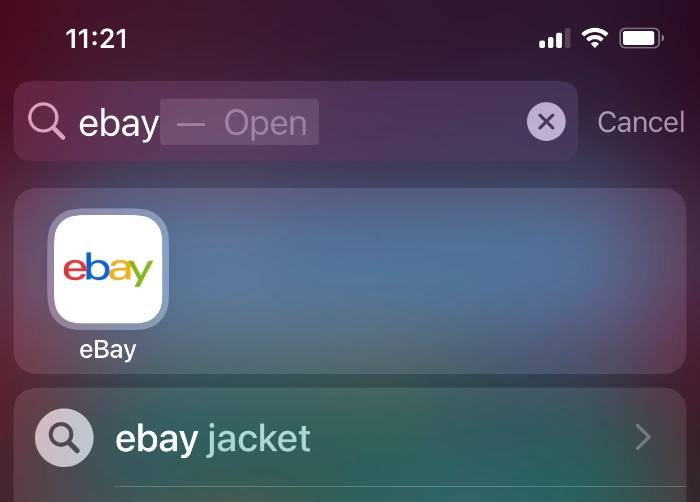
Sie können Apps auch ganz einfach über die App-Bibliothek auf Ihrem iPhone finden. Dies können Sie tun, indem Sie von rechts nach links wischen, bis Sie das Ende der App-Seite auf Ihrem Gerät erreichen.
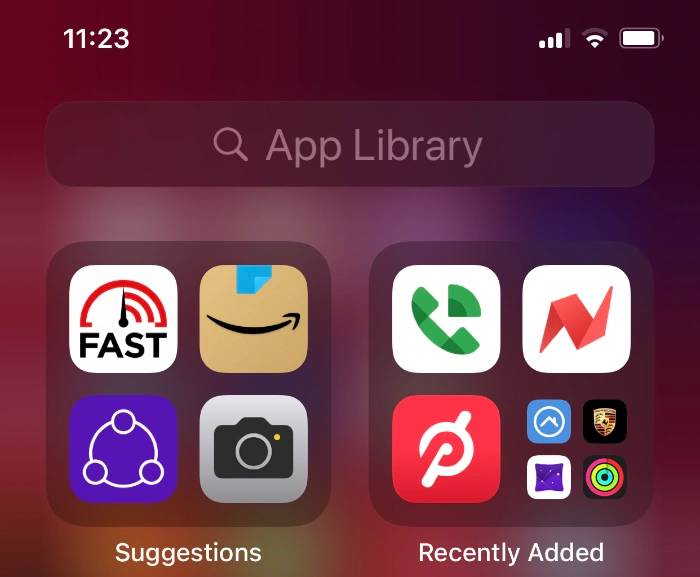
Der letzte Bereich ist die App-Galerie. Auch hier können Sie den Namen der gesuchten App eingeben und diese wird oben auf Ihrem Gerät angezeigt.
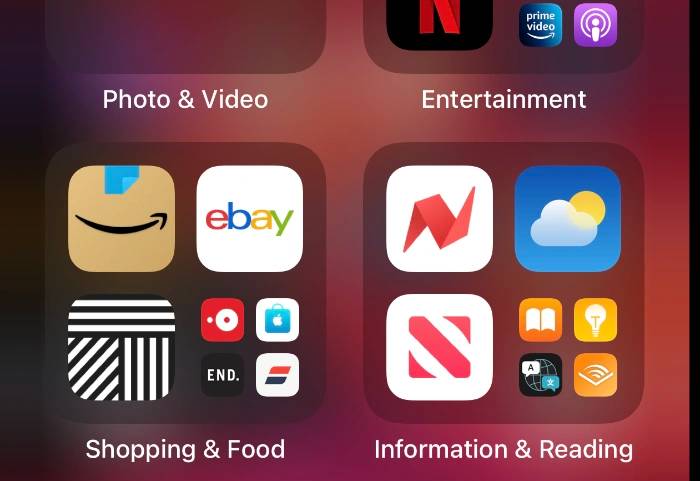
Eine andere Möglichkeit, Apps in der App-Bibliothek zu finden, besteht darin, nach unten zu den Abschnitten zu scrollen. Wie wir auf dem Screenshot sehen können, befindet sich unsere versteckte eBay-App in der App-Bibliothek im Abschnitt „Einkaufen und Essen“.
Um die versteckte Seite einer App auf dem iPhone zu finden, müssen Sie lange auf den Startbildschirm drücken, bis die App auf dem Bildschirm wackelt. Jetzt müssen Sie auf den Punkt am unteren Rand des Displays klicken und schon sehen Sie alle verschiedenen Seiten des Startbildschirms.
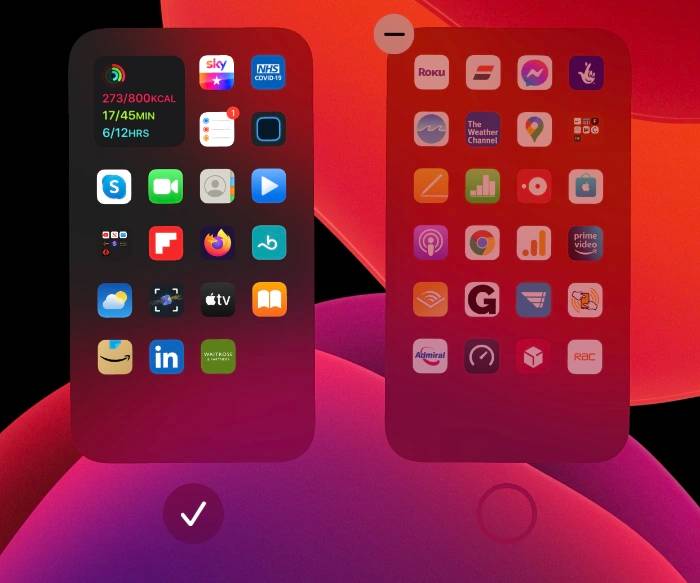
Wie Sie auf dem Screenshot oben sehen können, ist die vierte Seite im Startbildschirm ausgeblendet und kann durch Auswahl des Häkchens auf dieser Seite einfach geändert werden, sodass sie wieder auf Ihrem Gerät angezeigt wird.
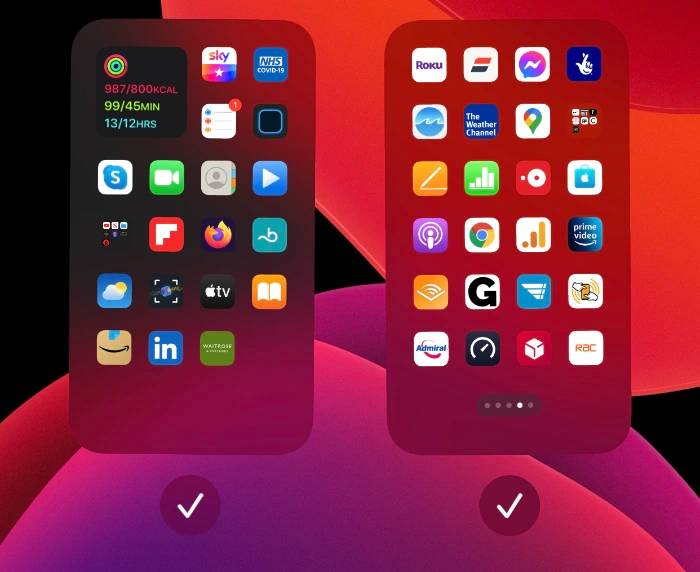
Dies ist eine nützliche Funktion, da Sie ganz einfach die gesamte App-Seite sowie einzelne Apps auf Ihrem Gerät ausblenden können, um es übersichtlicher zu gestalten, die Apps aber weiterhin verwenden zu können. Weitere Informationen zur Nutzung der App-Bibliothek und des Startbildschirms auf Ihrem iPhone finden Sie auf der Website von Apple.
Das obige ist der detaillierte Inhalt vonSo finden Sie versteckte iPhone-Apps. Für weitere Informationen folgen Sie bitte anderen verwandten Artikeln auf der PHP chinesischen Website!
 Was tun, wenn im Skript der aktuellen Seite ein Fehler auftritt?
Was tun, wenn im Skript der aktuellen Seite ein Fehler auftritt?
 Die acht am häufigsten verwendeten Funktionen in Excel
Die acht am häufigsten verwendeten Funktionen in Excel
 Methoden zur Abwehr von Serverangriffen
Methoden zur Abwehr von Serverangriffen
 Mit welchen Methoden kann Docker in den Container gelangen?
Mit welchen Methoden kann Docker in den Container gelangen?
 Kostenlose ERP-Software
Kostenlose ERP-Software
 Grenzradius
Grenzradius
 Der Unterschied zwischen Laufwerk C und Laufwerk D
Der Unterschied zwischen Laufwerk C und Laufwerk D
 So verlangsamen Sie Videos auf Douyin
So verlangsamen Sie Videos auf Douyin




